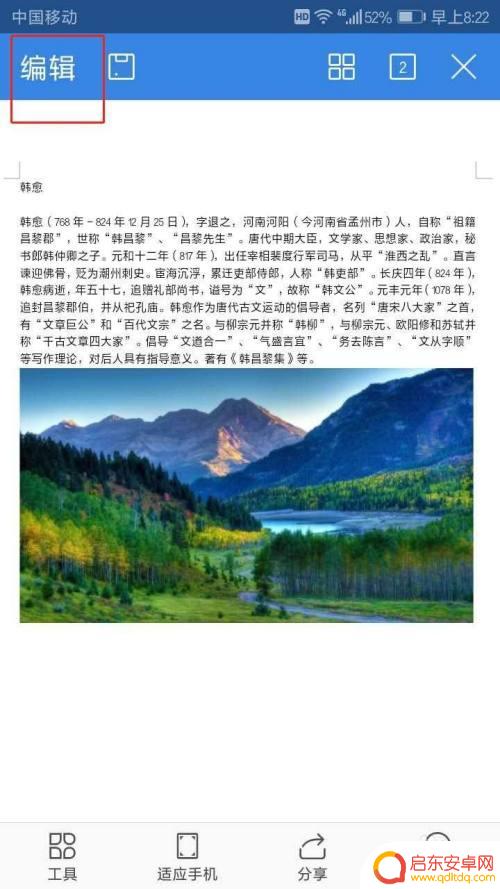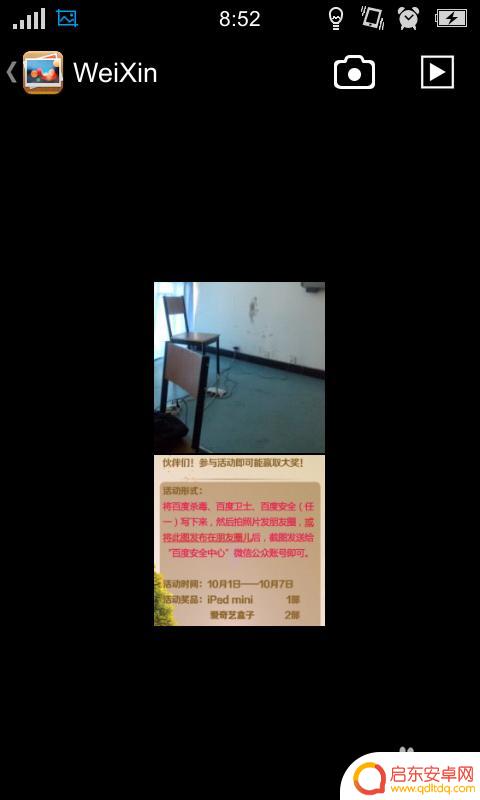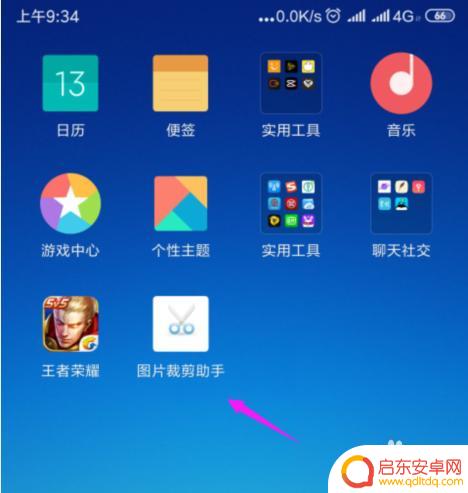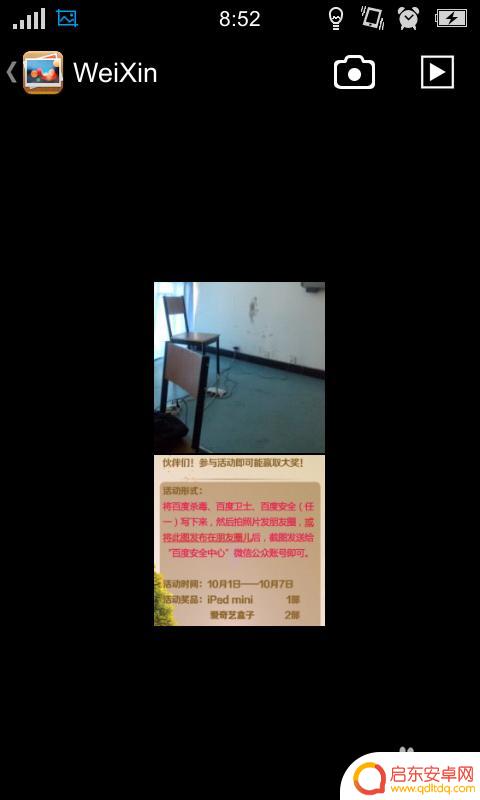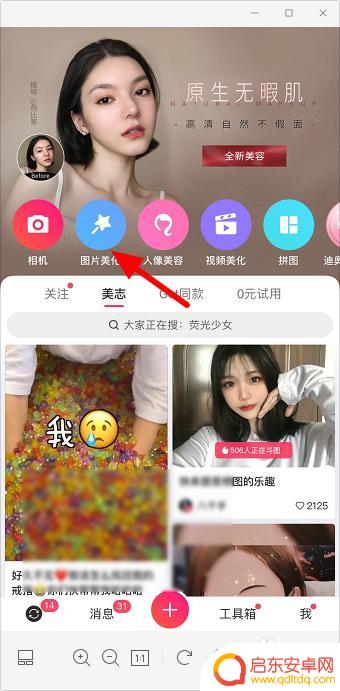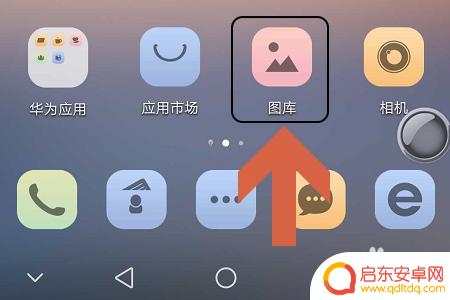wps用手机怎么裁剪 手机WPS如何在文档中裁剪图片
在日常使用手机编辑文档时,经常会遇到需要裁剪图片的情况,而手机WPS作为一款功能强大的办公软件,提供了便捷的图片裁剪功能。用户只需打开WPS文档中的图片,点击编辑按钮,然后选择裁剪工具,即可根据需求自由调整图片的大小和比例。这一操作简单易行,让用户能够快速完成图片裁剪,提高工作效率。
手机WPS如何在文档中裁剪图片
步骤如下:
1.在WPS中打开一个带有图片的文档,点击【编辑】。
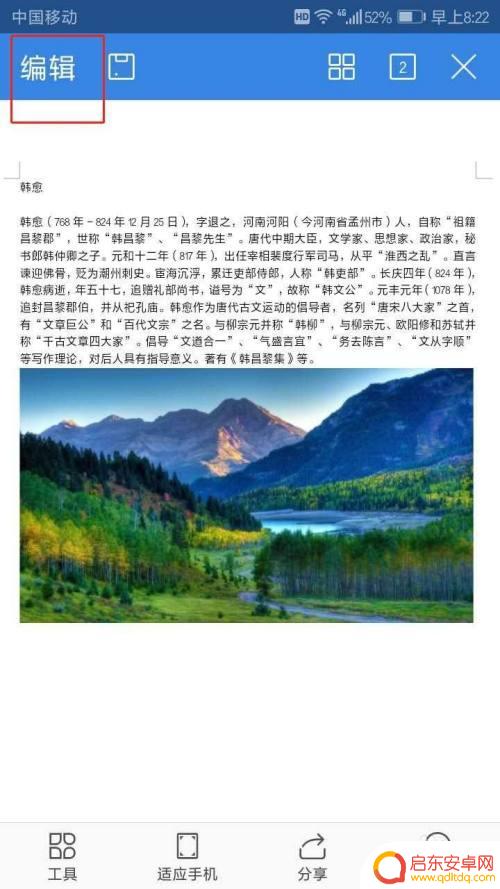
2.点击图片,当图片边缘出现8个锚点时变为可编辑状态。并会弹出图片编辑菜单。

3.在弹出菜单里点击【裁剪】按钮。

4.拖动裁剪框裁剪图片,彩色部分是被留下的部分。

5.调整好裁剪位置,再次点击【裁剪】按钮,就把图片裁剪了。

6.点击完成,锚点消失,可以预览效果了。
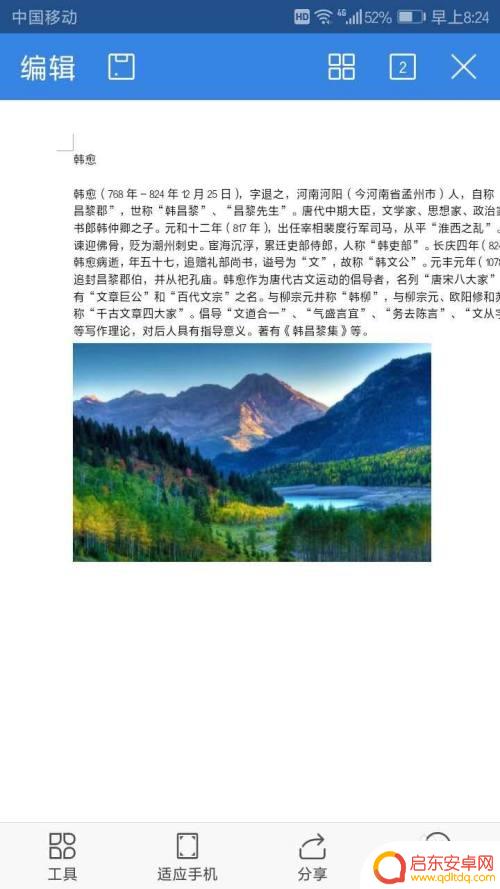
以上是关于如何在手机上使用WPS进行裁剪的全部内容,如果有需要的用户,可以按照以上步骤进行操作,希望对大家有所帮助。
相关教程
-
wps如何裁剪文档手机 手机WPS如何对文档中的图片进行裁剪
在日常工作和学习中,我们经常会用到手机上的WPS办公软件来处理文档,其中对文档中的图片进行裁剪是一个常见的需求。手机WPS软件提供了便捷的图片裁剪功能,用户可以轻松地调整和裁剪...
-
在手机上怎么裁剪图片 手机照片裁剪教程
在手机上裁剪图片是我们日常生活中经常需要用到的技巧,无论是想要将照片中多余的部分去掉,还是想要调整图片的尺寸和比例,都可以通过手机上的裁剪功能来实现。在手机上裁剪图片并不复杂,...
-
如何用手机裁剪图片轮廓 如何在手机上快速裁剪图片
在如今的数字时代,手机已经成为我们生活中不可或缺的工具之一,而在日常使用手机时,我们常常需要对图片进行裁剪,以满足不同需求。但是对于许多人来说,如何在手机上快速而准确地裁剪图片...
-
手机怎么授权裁剪照片 手机上如何裁剪照片
在日常生活中,我们经常需要对照片进行裁剪,以便更好地展示图片的重点内容或者改善其构图,而随着手机摄影的普及,手机上的裁剪功能也变得越来越重要。如何在手机上进行照片裁剪呢?手机上...
-
如何手机自由裁剪图片 手机美图秀秀图片自由裁剪步骤
在日常生活中,我们经常需要对手机中的图片进行裁剪,以获得更加理想的效果,而手机美图秀秀提供了一个非常方便的图片自由裁剪功能,让我们可以轻松地对图片进行裁剪和编辑。通过简单的几个...
-
手机如何裁剪图片大小 手机图片尺寸调整技巧
在日常生活中,我们经常需要用手机拍摄照片,并且需要对这些照片进行裁剪和调整尺寸,许多人并不清楚如何使用手机来裁剪图片大小和调整尺寸。在这篇文章中我们将介绍一些手机图片尺寸调整的...
-
手机access怎么使用 手机怎么使用access
随着科技的不断发展,手机已经成为我们日常生活中必不可少的一部分,而手机access作为一种便捷的工具,更是受到了越来越多人的青睐。手机access怎么使用呢?如何让我们的手机更...
-
手机如何接上蓝牙耳机 蓝牙耳机与手机配对步骤
随着技术的不断升级,蓝牙耳机已经成为了我们生活中不可或缺的配件之一,对于初次使用蓝牙耳机的人来说,如何将蓝牙耳机与手机配对成了一个让人头疼的问题。事实上只要按照简单的步骤进行操...
-
华为手机小灯泡怎么关闭 华为手机桌面滑动时的灯泡怎么关掉
华为手机的小灯泡功能是一项非常实用的功能,它可以在我们使用手机时提供方便,在一些场景下,比如我们在晚上使用手机时,小灯泡可能会对我们的视觉造成一定的干扰。如何关闭华为手机的小灯...
-
苹果手机微信按住怎么设置 苹果手机微信语音话没说完就发出怎么办
在使用苹果手机微信时,有时候我们可能会遇到一些问题,比如在语音聊天时话没说完就不小心发出去了,这时候该怎么办呢?苹果手机微信提供了很方便的设置功能,可以帮助我们解决这个问题,下...